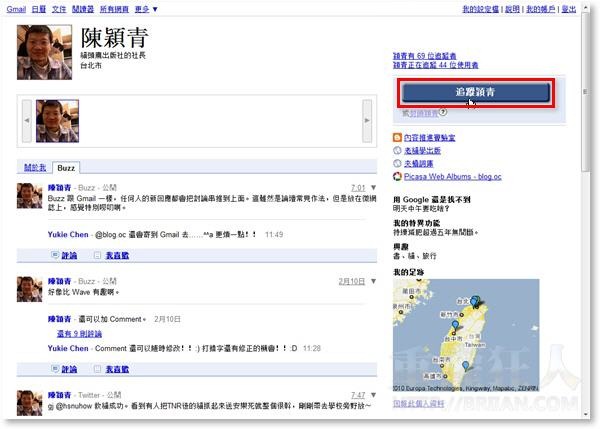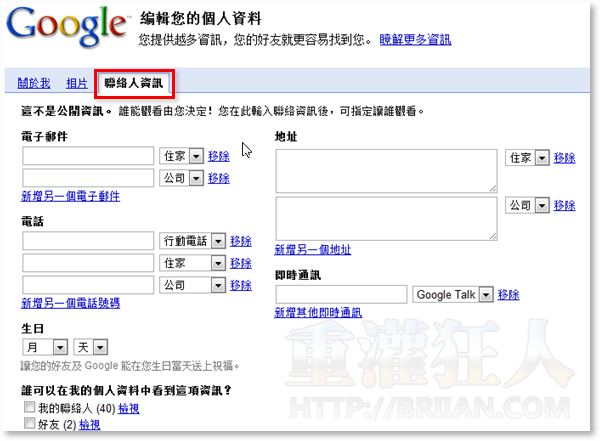Google Buzz是Google最近剛推出的一個類似twitter的社交網站服務,他的主要功能就是讓我們可以用比較簡單、直覺的介面,輕鬆發佈訊息、照片、網址與影片...等等,讓我們除了使用MSN或Gmail等傳統訊息傳遞方式之外,再提供一個不一樣的溝通平台。
Google Buzz現階段是內嵌於Gmail郵件收發介面中的其中一個服務,大家只要有Google帳號或Gmail信箱都可以直接登入使用Google Buzz。不過由於Google Buzz才剛發佈,很多功能的設計都還不是很成熟,而且現階段還不是每個人都可以看到這功能,如果你登入Gmail網站之後還沒發現Google Buzz,請再耐心等候。
網站名稱:Google Buzz 網站介紹:按這裡 我的Buzz:按這裡 (請加入我吧!)
本文篇章:
一、如何在Google Buzz中發佈訊息、貼圖?
第1步 現階段Google Buzz還在陸續開通中,如果你登入Gmail網站後有發現如下圖的介紹畫面,表示你的帳戶已經可以使用Google Buzz了,請直接按一下「太棒了!了解Buzz詳情」的按鈕進入Gmail網站開始使用Google Buzz。如果登入Gmail網站卻沒發現Google Buzz的蹤影,那就再等等吧。
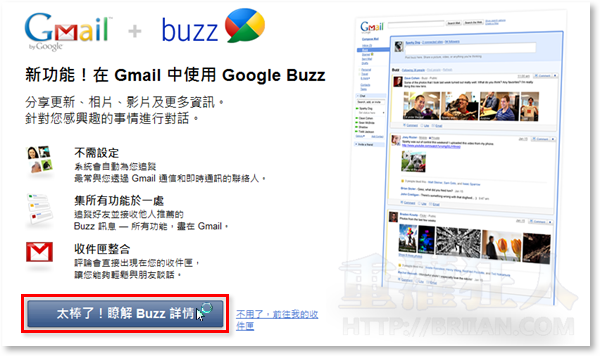
第2步 開啟Gmail頁面後,我們可以在左上角「收件匣」下方看到一個「Buzz」的圖示,按一下「Buzz」,即可開啟Google Buzz訊息瀏覽、發佈介面。
剛開始使用Google Buzz時,會有個簡單的介紹畫面,仔細看完後我們可以按右上角的「X」或「確定」按鈕,將他關閉。
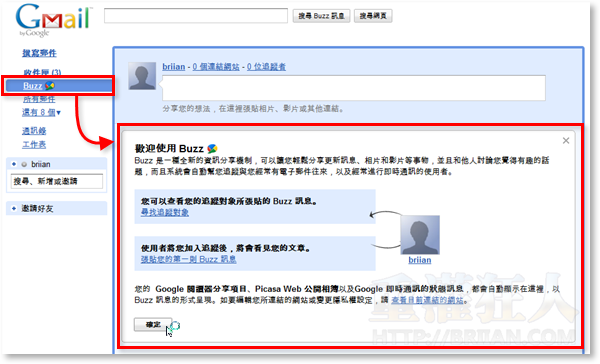
第3步 剛開始使用Google Buzz、要發佈訊息前,必須先設定好你的個人頭像、個人資料等訊息,可以將滑鼠移動到圖示上方,再按「變更」上傳自己的大頭貼。或者也可以日後再慢慢修改,直接按「儲存個人資料並繼續」按鈕。
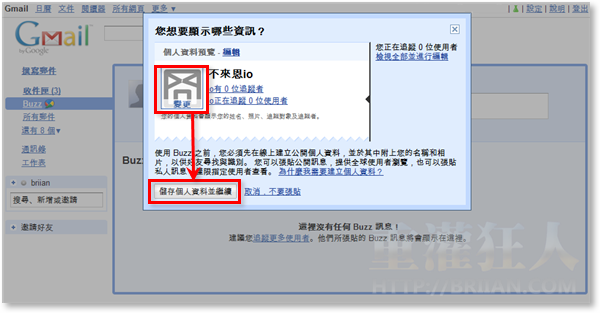
第4步 接著,我們可以看到Google Buzz最上方有個空白方框,這是讓我們輸入訊息、發佈給全世界的人或自己的朋友看的,輸入訊息後再按「張貼」按鈕即可將訊息發送出去。
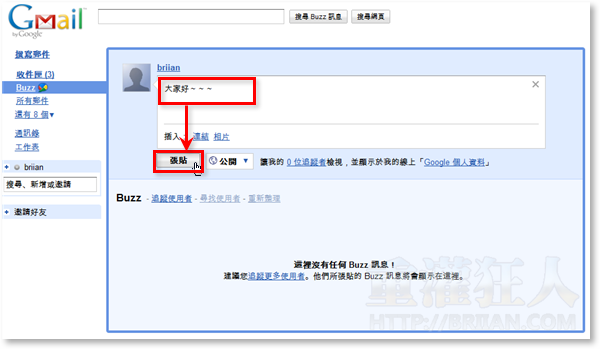
第5步 「張貼」按鈕旁邊有個標示為「公開」的下拉選單,選單中可以設定這則訊息是要給全世界的人看(公開)或者只有你的朋友可以看(私人),如果你按「私人」的話,還可以自行勾選可以瀏覽此訊息的群組,這群組跟你Gmail裡的通訊錄群組是一樣的東西。
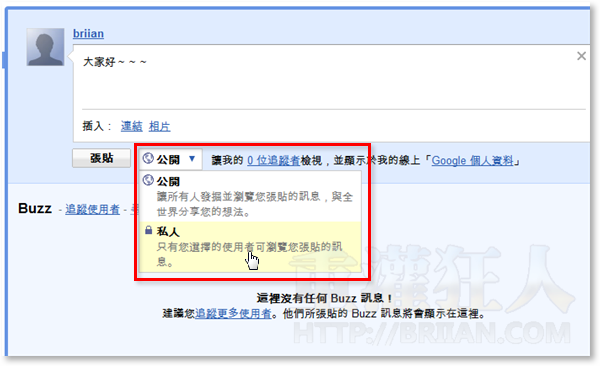
第6步 我們除了可以打字、寫訊息之外,還可以發佈影片、圖片…等連結,當我們貼上網址後,訊息下方會自動顯示該影片或圖片的縮圖。不過目前這方面的功能比較陽春,如果貼上很多個圖片或影片網址,只會出現第一個而已。希望以後還會再改進。
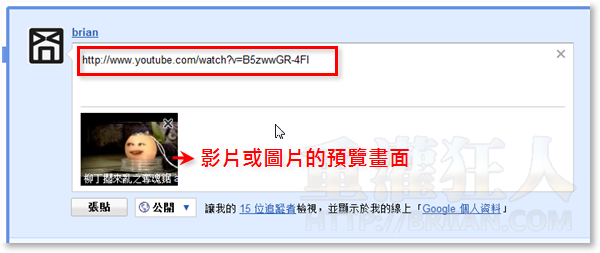
第7步 在Google Buzz中發佈影片後,我們可以直接在畫面中播放影片,不用另外開啟YouTube等網站。另外如果你發佈了很多圖片,Google Buzz也內建一個全螢幕的圖片瀏覽工具,直接按一下縮圖就可以快速展示全部圖片。
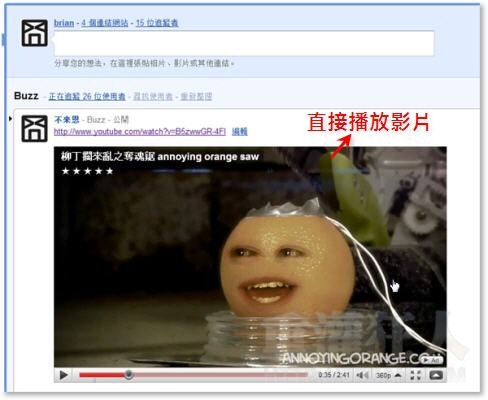
二、如何新增、追蹤其他朋友或不認識的網友?
一開始使用Google Buzz時,整個畫面中應該就只會有自己發佈的訊息,如果你Gmail通訊錄中有其他朋友也跟著玩Google Buzz的話,上面也會自動列出其他朋友所發佈的圖片、影片跟訊息。如果你覺得這還不過癮,想多「追蹤」更多有趣的Buzz或名人的訊息,可以試試看下面的方法,搜尋、加入更多人的Google Buzz來玩。
我的Google Buzz:按這裡(請加入我吧)
第1步 開啟Google Buzz頁面,在發文框下方按一下「尋找使用者」。
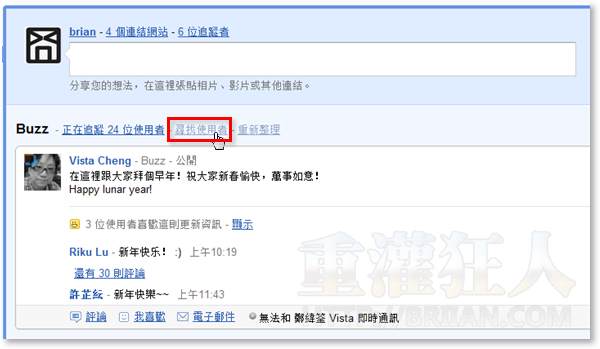
第2步 此時會跳出一個方框,請輸入你要找的人的Email帳號或暱稱、姓名,再按「搜尋」按鈕。
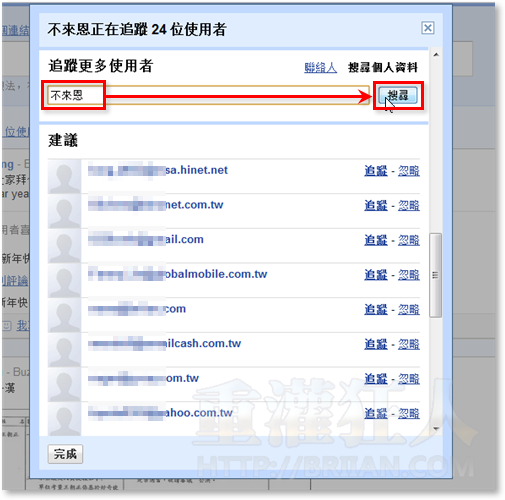
第3步 找到之後,請在名稱右邊按「新增」,即可將他列入你的追蹤清單中,全部設定完再按「完成」按鈕即可。以後你的Google Buzz頁面中便會出現他所發表的訊息。
另外,Google也會提供一些不認識的人的Email或帳號讓我們來交朋友,請隨意瀏覽、追蹤。
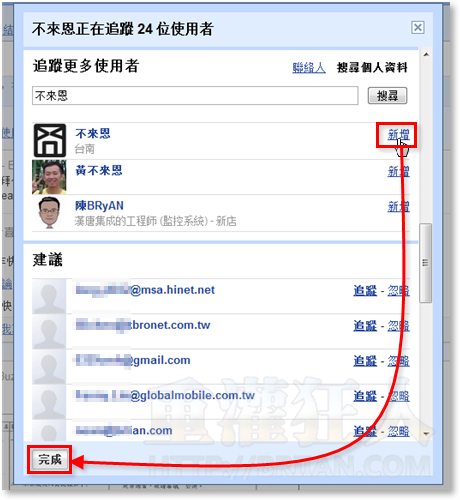
第4步 此外,如果對方在部落格、噗浪或其他網頁中分享了他自己的「個人資料」首頁,我們可以直接開啟這個頁面,然後按一下右上角的「追蹤XXX」按鈕,便可自動將他加入你的Google Buzz清單中,以後他說了什麼、丟出什麼有趣的東西都可以馬上看到。
本文篇章:
- 一、如何在Google Buzz中發佈訊息、貼圖?
- 二、如何新增、追蹤其他朋友或不認識的網友?
- 三、如何匯入twitter、Flickr或其他網站的資訊?
- 四、修改自己的個人資料,讓大家認識你!
本文篇章:
- 一、如何在Google Buzz中發佈訊息、貼圖?
- 二、如何新增、追蹤其他朋友或不認識的網友?
- 三、如何匯入twitter、Flickr或其他網站的資訊?
- 四、修改自己的個人資料,讓大家認識你!
三、如何匯入twitter、Flickr或其他網站的資訊?
Google Buzz提供了很簡單的介面讓我們將其他網站中的照片、訊息匯入到自己的Google Buzz頁面,如果你常常使用twitter或Flickr,希望能將發佈到twitter中的訊息或Flickr中的照片也能同步發佈到Google Buzz去的話,可以試試看下面的方法在Google Buzz中收錄其他網站中的資訊。
第1步 開啟Google Buzz時,可能會看到如下圖的畫面,請按一下「選擇要連接的網站」按鈕。

第2步 接著請在你要匯入資訊的網站名稱右邊按一下「新增」按鈕,如果點了「Twitter」,請再輸入你的twitter帳號並按「連接」,即可將你發佈到twitter的訊息再轉發到Google Buzz來。全部設定好之後再按「儲存」按鈕。

第3步 日後,當我們在twitter發佈了訊息之後,過沒多久便會自動轉發到Google Buzz的時間軸清單,你的其他朋友都會看到你所發佈的訊息,對於喜歡使用各種不同網路服務的人來說,Google Buzz可以把散亂再各個網站的訊息全部彙整起來實在也相當方便。

本文篇章:
- 一、如何在Google Buzz中發佈訊息、貼圖?
- 二、如何新增、追蹤其他朋友或不認識的網友?
- 三、如何匯入twitter、Flickr或其他網站的資訊?
- 四、修改自己的個人資料,讓大家認識你!
本文篇章:
- 一、如何在Google Buzz中發佈訊息、貼圖?
- 二、如何新增、追蹤其他朋友或不認識的網友?
- 三、如何匯入twitter、Flickr或其他網站的資訊?
- 四、修改自己的個人資料,讓大家認識你!
四、修改自己的個人資料,讓大家認識你!
在Google Buzz中,大家除了可以透過你所發佈的訊息來認識你之外,還可以瀏覽你的「個人資訊」頁面來了解你的一切。所以在開始使用Google Buzz之後,請記得要再修改一下你的Google個人資料,把你要讓大家看的資訊放上去,也把你不想讓大家知道的刪除掉。
要注意的是,目前可修改的三種資訊中,「關於我」跟「相片」兩個頁面中的資料都是公開展示的,大家都可以看的到,所以要小心填寫。另外一個「聯絡人資訊」頁面中所填寫的資料,則是不公開的,除非你勾選了某些人讓他有權限可以瀏覽之外,其他人都看不到。
第1步 開啟Google Buzz頁面,在頁面最上方你自己的名字(或大頭貼)上面按一下,瀏覽自己的Google Buzz頁面。
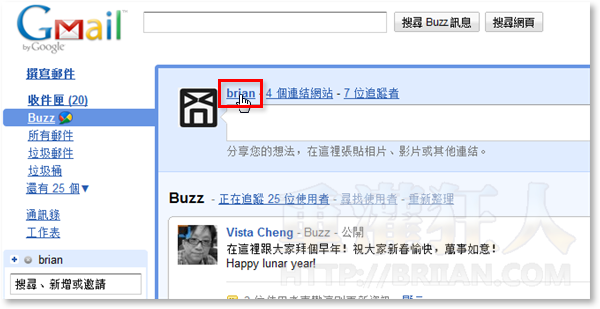
第2步 接著請再按一下「Google 個人資料」,準備修改自己的個人資料。
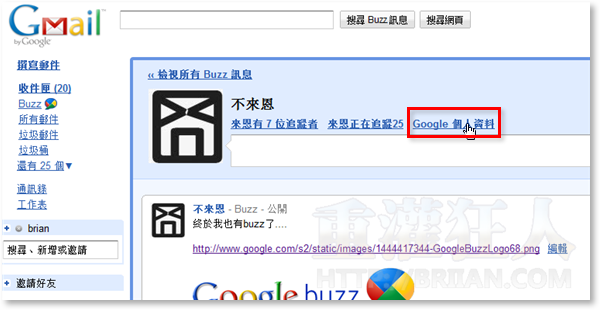
第3步 開啟個人資料頁面後,我們可以看到上面會有關於我、Buzz、聯絡人資訊…等等各種不同的欄位與資訊,此時請先按一下右邊的「編輯個人資料」按鈕。
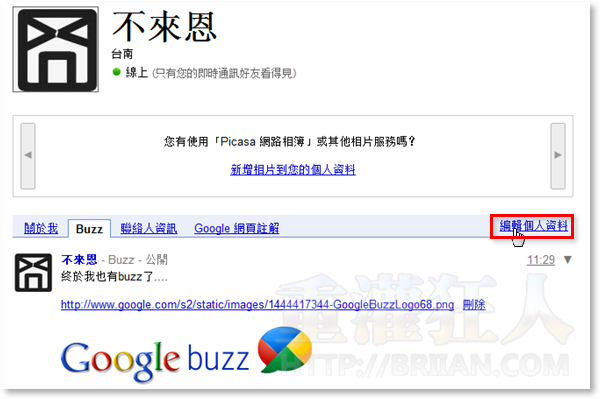
第4步 接著請依照你自己的習慣與需求,在「關於我」頁面中填入你的姓名、暱稱或居住地..等等資訊。注意!在「關於我」頁面中的資訊都是「公開」的(任何人都看得到),請小心填寫,如果你不希望本名被看到,可以把姓名改成你要展示的名稱。
網頁下方還有個人簡介、網站連結...等等資訊可供填寫,寫得越詳細、越有趣,越能吸引更多人來瀏覽。
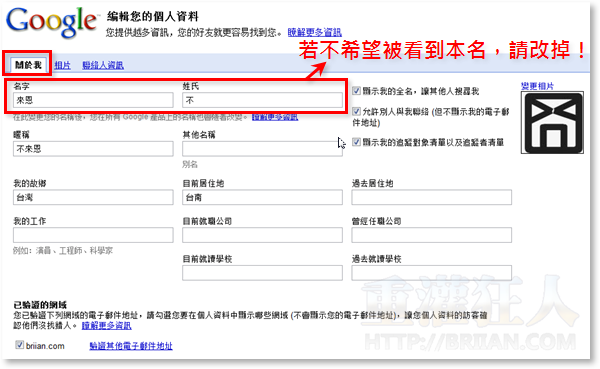
第5步 「相片」頁面可以設定要匯入哪些相簿的照片或圖片,如果你在Picasa或Flickr...等網路相簿已經有上傳了很多照片的話,可以直接點選、匯入你指定的相簿。
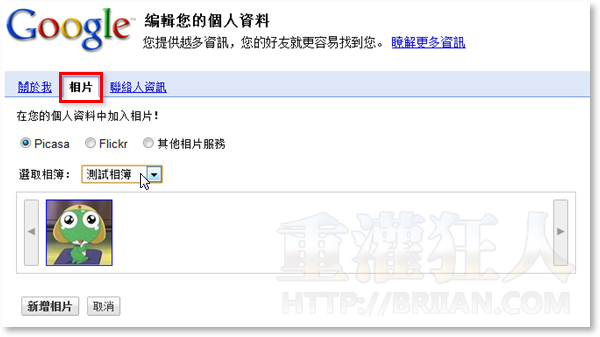
第6步 「聯絡人資訊」頁面可以把你的Email、地址、聯絡電話與生日…等等資訊放上去,注意!這頁面中的資訊是「不公開!」的,除非你在下方設定好群組並勾選讓他們有權限可以瀏覽之外,其他人都看不到這些較為隱私的資訊。
本文篇章:
- 一、如何在Google Buzz中發佈訊息、貼圖?
- 二、如何新增、追蹤其他朋友或不認識的網友?
- 三、如何匯入twitter、Flickr或其他網站的資訊?
- 四、修改自己的個人資料,讓大家認識你!